Вертикальные полосы на экране ноутбука – неприятная неожиданность, с которой многие пользователи сталкиваются в повседневной жизни. Этот неприятный дефект может возникать по разным причинам и портить работу с устройством. В данной статье мы поговорим о причинах появления вертикальных полос на экране ноутбука и расскажем о способах их устранения.
Вертикальные полосы на экране ноутбука могут быть вызваны несколькими факторами:
- Повреждение дисплея. Если ваш ноутбук падал или получил механические повреждения, то вероятность появления вертикальных полос на экране увеличивается. Это может быть связано с повреждением матрицы или контактных площадок.
- Проблемы с графическим драйвером. Устаревший или поврежденный графический драйвер может вызывать ошибки отображения и приводить к появлению полос на экране. В данном случае, обновление или переустановка драйвера может помочь решить проблему.
- Неправильное разрешение экрана. Иногда вертикальные полосы могут появиться из-за неправильно установленного разрешения экрана. Проверьте настройки и попробуйте изменить разрешение, чтобы проверить, исправляется ли проблема.
Если вы столкнулись с появлением вертикальных полос на экране ноутбука, рекомендуется проявить осторожность и сразу же приступить к их исследованию и устранению.
Перезагрузка ноутбука

Чтобы перезагрузить ноутбук, следуйте простым шагам:
| 1. | Закройте все приложения и сохраните все свои данные. |
| 2. | Нажмите на кнопку "Пуск" в левом нижнем углу экрана. |
| 3. | Выберите опцию "Включение/Выключение" и затем "Перезагрузить". |
| 4. | Дождитесь, пока ноутбук полностью выключится, а затем снова включите его. |
После перезагрузки устройства, вертикальные полосы на экране ноутбука могут исчезнуть. Если проблема сохраняется, рекомендуется обратиться к специалистам для более подробной диагностики и ремонта.
Проверка подключенных устройств
Если на экране ноутбука появились вертикальные полосы, то проблема может быть связана с подключенными устройствами. В первую очередь, рекомендуется отключить все внешние устройства, такие как мышь, клавиатуру, монитор и принтер, и перезагрузить ноутбук.
Если после перезагрузки проблема с вертикальными полосами на экране не исчезла, то следует проверить подключенные устройства на наличие повреждений. Проверьте кабели на целостность и правильное подключение.
Также может возникнуть проблема из-за несовместимости устройств и ноутбука. Убедитесь, что все драйверы для подключенных устройств установлены и обновлены до последней версии.
В случае, если после проведенных действий проблема не исчезает, возможно, необходимо обратиться к специалисту для тестирования компонентов ноутбука и выявления неисправности.
Обновление видеодрайвера
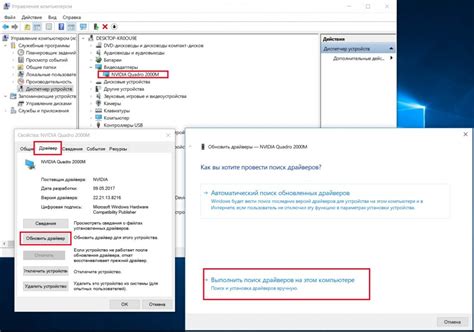
Для обновления видеодрайвера требуется выполнить следующие шаги:
1. Проверьте версию текущего видеодрайвера.
Перейдите в "Управление устройствами" в параметрах ноутбука. Найдите и раскройте раздел "Видеокарты". Там будет указана версия установленного видеодрайвера.
2. Посетите сайт производителя видеокарты.
На сайте производителя видеокарты можно найти последнюю версию видеодрайвера для вашей модели ноутбука. Обратите внимание на совместимость проприетарного программного обеспечения и операционной системы.
3. Загрузите и установите новый видеодрайвер.
Скачайте файл с новым видеодрайвером с официального сайта производителя видеокарты. Запустите установочный файл и следуйте инструкциям на экране. После установки перезапустите ноутбук.
Обновление видеодрайвера может помочь исправить проблему с вертикальными полосами на экране ноутбука. Однако, если проблема сохраняется, возможно, причиной является другое аппаратное или программное оборудование. В этом случае рекомендуется обратиться к специалисту для дальнейшей диагностики и решения проблемы.
Проверка наличия вирусов
Если на экране ноутбука появились вертикальные полосы, одной из возможных причин может быть заражение компьютера вирусами. Чтобы убедиться, что проблема именно в этом, необходимо выполнить проверку наличия вредоносных программ:
1. Отключите интернет. Вирусы часто передаются через сеть, поэтому отключение интернета поможет предотвратить дальнейшее распространение.
2. Запустите антивирус. Убедитесь, что на компьютере установлен актуальный антивирусный программный продукт. Запустите его и выполните полную проверку системы. Антивирусное программное обеспечение поможет обнаружить и удалить вирусы, которые могут вызвать появление полос на экране.
3. Обновите антивирусные базы данных. Регулярное обновление баз данных антивирусной программы поможет ей эффективно распознавать новые угрозы. Убедитесь, что базы данных антивируса обновлены до самой последней версии.
4. Перезагрузите компьютер. После проведения полной проверки системы и удаления обнаруженных вирусов, рекомендуется перезагрузить компьютер. Это поможет избавиться от возможных остатков вредоносного программного обеспечения и вернуть нормальное функционирование экрана.
Если после выполнения вышеуказанных шагов вертикальные полосы на экране ноутбука не исчезают, рекомендуется обратиться к специалисту для дальнейшей диагностики и устранения проблемы.
Изменение разрешения экрана
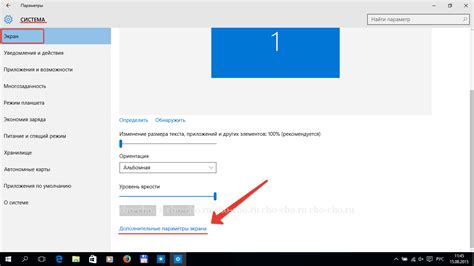
1. Нажмите правую кнопку мыши на рабочем столе и выберите "Настройки дисплея".
2. В открывшемся окне найдите раздел "Разрешение экрана" и перетащите ползунок, чтобы изменить разрешение экрана.
3. После изменения разрешения экрана нажмите кнопку "Применить" и подтвердите изменения, если вам будет предложено это сделать.
Если вертикальные полосы на экране ноутбука по-прежнему не исчезли или появились новые проблемы с отображением, рекомендуется обратиться за помощью к специалисту или связаться с производителем ноутбука для получения дополнительной поддержки и решения проблемы.
Важно: Изменение разрешения экрана может повлиять на качество отображения изображения на экране, поэтому рекомендуется проводить эксперименты с разрешением экрана, чтобы найти оптимальный вариант, который сочетает в себе хорошее качество изображения и отсутствие вертикальных полос.
Предупреждение: перед изменением разрешения экрана рекомендуется сохранить все открытые файлы и программы, так как изменение разрешения может привести к автоматическому закрытию всех открытых программ и потере несохраненных данных.
Проверка графической памяти
Если на экране ноутбука появились вертикальные полосы, возможно, проблема связана с графической памятью. Для проверки графической памяти выполните следующие действия:
1. Перезагрузите ноутбук и наблюдайте, появляются ли полосы во время загрузки и на экране BIOS. Если полосы продолжают отображаться, проблема скорее всего связана с аппаратной неисправностью.
2. Установите последние драйверы для видеокарты. Перейдите на официальный сайт производителя вашей видеокарты и загрузите последние доступные драйверы. Установите их, следуя инструкциям производителя.
3. Используйте специализированное программное обеспечение для диагностики и исправления проблем с графикой. Некоторые программы, такие как MemTestG80, позволяют проверить графическую память на наличие ошибок и неисправностей.
4. Проверьте конфигурацию системы на наличие конфликтов с графической памятью. Выполните обновление BIOS и проверьте настройки в BIOS, связанные с видеокартой.
5. Если вы не обладаете достаточными навыками и опытом в работе с железом, обратитесь к специалистам. Мастера сервисных центров смогут выявить и исправить проблемы с графической памятью вашего ноутбука.
Учтите, что приведенные выше методы могут помочь вам устранить проблемы с графической памятью, однако в некоторых случаях может потребоваться замена компонентов ноутбука.
Переподключение внешнего монитора

Если на экране ноутбука появились вертикальные полосы, возможно проблема кроется в самом экране ноутбука. Однако перед ремонтом стоит попробовать переподключить внешний монитор, чтобы исключить возможность проблемы с графической картой или драйверами.
Для этого выполните следующие шаги:
- Подключите внешний монитор к ноутбуку.
- Если на внешнем мониторе появляется нормальное изображение без вертикальных полос, то проблема скорее всего связана с экраном ноутбука. В этом случае, возможно, потребуется замена или ремонт экрана.
- Если на внешнем мониторе также появляются вертикальные полосы, то проблема скорее всего связана с графической картой или драйверами. В этом случае стоит обратиться к профессионалу для диагностики и решения проблемы.
Переподключение внешнего монитора может помочь определить причину появления вертикальных полос на экране ноутбука. Удачи в решении проблемы с изображением!








